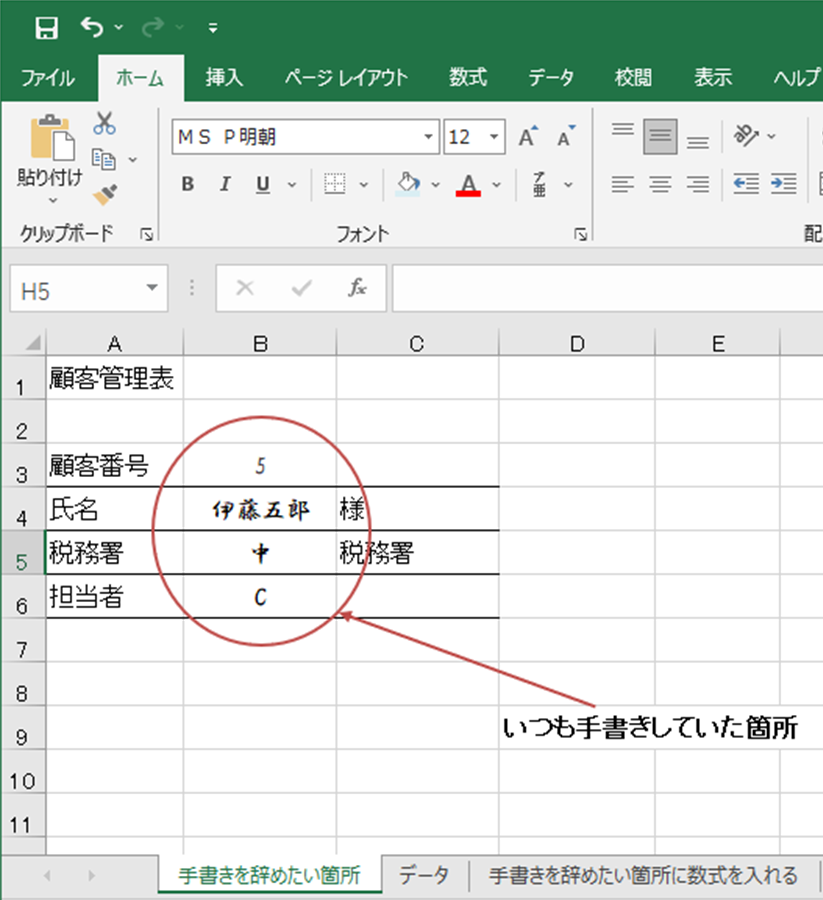IT革命から約25年。
IT革命から約25年。
Excelで作成されたもので、空欄については「手書きして使ってください」
と言われている文書があります。一人で数十枚書くことも。
今回、その「手書きして」と言われている箇所の「手書き」を辞めました。
Excelに数式を入力する方法でやってみましたので、ご紹介します。
データベースの作成

まず、手書きを辞めたい箇所についてのデータベースを作成します。
作成場所は同じExcelの別シートにしました。
この文書で手書きを辞めたい箇所は、
・顧客番号
・氏名
・税務署
・担当者
ですので、画像の通りA列からD列まで、4列使って作成しています。
また、例として5名分のみ書いています。
データベース作成に必要な情報は、管理表のようなものから抜粋しました。
顧客一覧表のようなものがあれば、簡単かもしれませんね。足りない部分を付け足す感じで。
データベースを簡単に作成できないなら、この方法で手書きをなくすのは難しそうです。
数式の入力

手書きをしていたセル3カ所に数式を入力。
vlookup関数を使いました。
特定のデータに対応する値を取り出すExcel関数です。
=VLOOKUP(検索値, 範囲, 列番号, 検索の型)
ここでは検索の型は省略し、
=VLOOKUP(検索値, 範囲, 列番号)
となっています。
検索値:顧客番号を入力するセルを指定。
範 囲:データベースの範囲を指定。
列番号:上記範囲指定した表の、左から何番目にあるかを指定。
2 →2列目(B列「氏名」)
3 →3列目(C列「税務署」)
4 →4列目(D列「担当者」)
自動入力ができました
顧客番号を入力(「B3」)すると、
・氏名
・税務署
・担当者
が自動入力されます。↓

試しに番号を変えてみます。↓
これで手書きを辞められました。ものすごい工数を削減できます。
「手書きして」と言われるがまま思考停止せずに
工夫してみましょう。
【日記】
・今日はみんなでケーキを食べました。
豪華な夕食を予定していたけど、夕飯準備してもらったので来週にでも。
*ぷ
・「おすしのピクニック」♪をリピート再生。
*ね
・テーブルセットが上手。
・いつもは私の横で眠るけど、今日はベットで就寝。